

支持旋轉或翻轉後裁剪,導入尺寸相同的圖片時支持同步裁剪
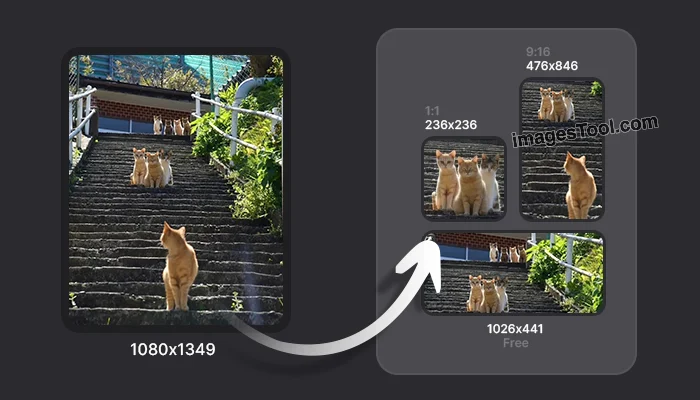
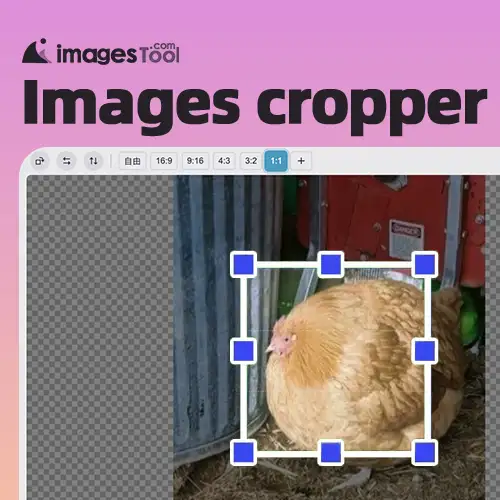
ImagesTool 圖片裁剪器是免費線上圖片裁剪工具,速度非常快且完全不損失圖片的畫質。只需要幾秒鐘即可對多張圖片進行裁剪。
你可以對匯入的每張圖片設定不同裁切框。高效率的對很多圖片進行任意裁剪。
更棒的一點是當你導入多張尺寸相同的圖片時,會出現“開始同步裁剪”按鈕,設置好第一個圖片的裁剪區域後,並不需要再對之後的每個圖片進行單獨設置,只需要點擊“開始同步裁剪”按鈕即可完成對所有的圖片進行統一位置的裁剪工作。效率加倍!
我們的工具在瀏覽器中運行,不會上傳你的圖片到伺服器,完全保護你的隱私。支援匯入jpg、jpeg、png、gif(請使用GIF裁剪器)、webp、avif、ico、bmp、svg格式的圖片。
點擊下面的影片播放按扭查看圖片裁剪器的功能示範。
點擊「選擇檔案」按鈕後選擇圖片或拖曳圖片到這個頁面。
在裁切框上按住左鍵即可拖曳裁切框的位置。滑動滑鼠滾輪可以縮放圖片。
你也可以在裁切框的周圍的控制點上按住滑鼠左鍵來改變裁切框的尺寸。
如果需要精確的設定裁切尺寸,可以在預覽圖的下方點擊鋼筆圖示按鈕後,輸入特定的寬度和高度(以像素為單位)。
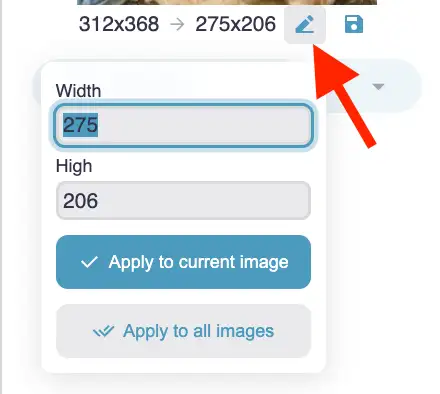
你可以選擇預先定義的寬高比之一:16:9、9:16、4:3、3:2、1:1 。當你選擇的某個比例後,裁切框將會鎖定設定的比例進行放大或縮小。 如果你需要自訂比例,可點擊「加號」圖示的按鈕後輸入你需要的長寬比的數值。
選擇「Free 自由」後可以自由選擇要裁切的區域。
點擊旋轉圖示的按鈕可以將圖片以0度、90度、 180度和270度旋轉整個圖片。
點擊水平翻轉圖示和垂直翻轉圖示來翻轉整個圖片。
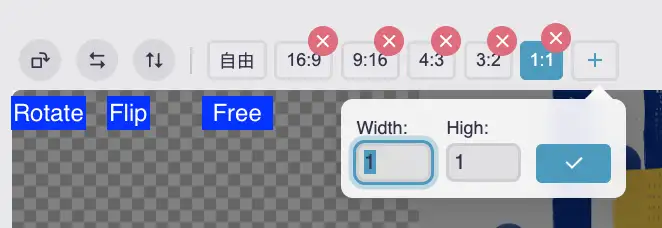
點選右下角的「開始」按鈕,等待處理完成後點選「下載zip」按鈕即可。
預設輸出格式為畫質100%的jpg,你也可以選擇png或webp格式輸出。一般情況下無需修改。
如果你裁切的是PNG圖片,請修改輸出格式為PNG,裁切後才會保留png的透明區域。
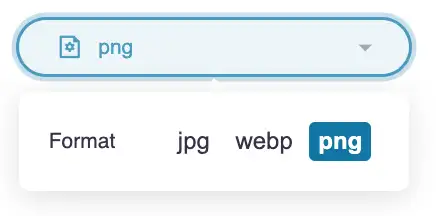
裁切後,如果你需要無損壓縮圖片,可以使用 圖片壓縮器。
我們的裁切圖片尺寸工具處理速度非常快,經過我的測試,將80張1000x1500px的圖片裁剪成800x500px只需要5秒鐘,裁剪60張5120x2880px的大尺寸圖片只需要15秒鐘。
任何調整裁切框的大小和位置,然後點擊預覽圖上方的下載圖示按鈕(不太顯眼,請看下方示範影片),即可下載裁切後的圖片,然後繼續調整裁切框,如此反覆即可在一張圖片裁切出多張圖片。
點擊下面的影片播放按扭查看如何在一張圖片上裁剪多張圖片。
你需要匯入尺寸相同的圖片才會出現「開始同步裁剪」按鈕,因為圖片的尺寸不同無法實現真正意義上的同步裁剪。
如果你需要為不同尺寸的圖片進行相同尺寸的裁剪, 請看下圖所示,你可以設定特定的裁剪框寬度和高度,然後點擊「套用到所有影像」按鈕即可。這樣就可以實現對所有圖片設定相同的裁剪尺寸
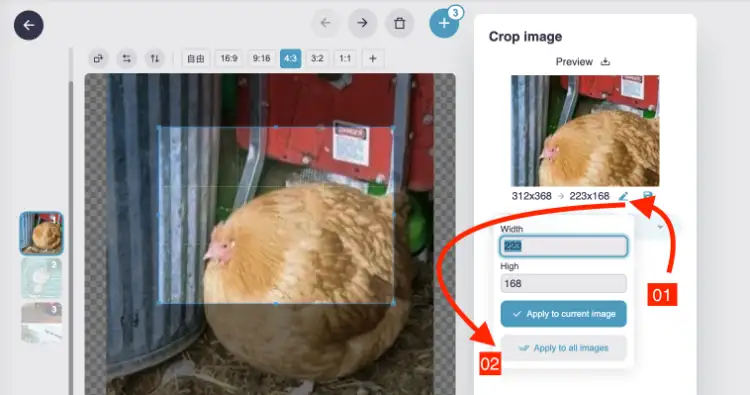
當然可以,請在匯出前將輸出格式修改為png或webp,這樣裁切後的圖片才會保留透明區域。如果選擇了jpg格式輸出,透明區域會變成白色。
非常清晰,預設最高畫質的jpg輸出,當然也可以設定webp或png格式輸出。
不需要登錄,100%免費使用。無圖片數量限制。
當然安全,我們使用瀏覽器技術實現裁剪圖片尺寸功能,無需上傳,一切都發生在你的裝置的瀏覽器內。 100%保護隱私。
沒有檔案的限制,這取決於您的電腦效能,建議每次處理300張以內的圖片,每個圖片在30MB以內。
是的,你可以點擊「匯入資料夾」按鈕,或拖曳資料夾到這個頁面上,當出現提示時,請注意噢,是拖曳資料夾到
下方的
「資料夾拖曳到這裡」的區域即可。
當處理完成後,匯出的zip內將保持原有的資料夾結構。
我們建議在電腦(PC)上使用,並優先使用Chrome瀏覽器或Chromium核心瀏覽器。

想同時對很多圖片進行修改尺寸、圖片格式、浮水印、裁切、加邊框、加背景色、改成圓角圖片嗎?快試試我們的新版圖片轉換器(轉換60種圖片格式),批次處理1000張圖片不在話下。
Image tool collection - crop, split, merge, watermark, resize, EXIF, gif tools, etc.
PDF Tools Collection - Merge, Split, Sort and Compress PDF
Remove image backgrounds - batch without any limit
Image Converter - Supports 50 formats
Image compressor-supports more than 10 formats including png, jpg, gif, svg, etc.